Kako namestiti (spremeniti) geslo na usmerjevalnik Wi-Fi ASUS?
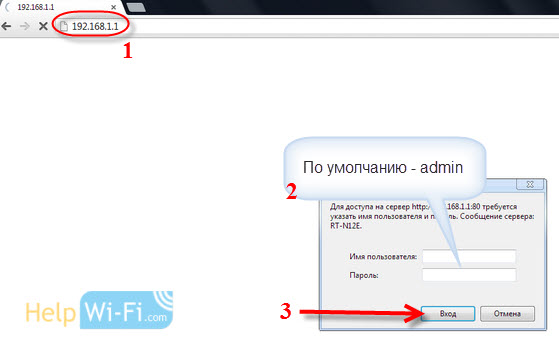
- 921
- 137
- Felipe McCullough
Kako namestiti (spremeniti) geslo na usmerjevalnik Wi-Fi ASUS?
Ni pomembno, ali je domače omrežje Wi-Fi ali omrežje v pisarni, mora biti zaščiten z geslom. Če imate usmerjevalnik ASUS, se boste iz tega članka naučili, kako zaščititi brezžično omrežje z geslom ali kako spremeniti geslo na usmerjevalniku ASUS. Geslo je lahko koristno, če je vaše omrežje vdrelo ali ne želite, da tisti, ki poznajo geslo, povezano. Samo nastavite nov varnostni ključ in nihče se ne more povezati.
Na usmerjevalniku ASUS v namestitvi zaščite na Wi-Fi ni nič težko. Vsekakor ni bolj zapleteno kot na usmerjevalnikih drugih podjetij.
To navodilo je primerno za kateri koli usmerjevalnik ASUS: RT-N10, RT-N12, RT-N15, RT-AC66U, RT-N56U, RT-N66U, RT-AC52U, RT-N14U, ASUS RT-N18U in drugih modelov in drugih modelov.
Prikazal bom na primer stare in nove različice vdelane programske opreme (tam so krmilne plošče nekoliko drugačne).
ASUS: zaščito Wi-Fi omrežno geslo
Povežite se s svojim usmerjevalnikom. Najbolje se bo povezal prek omrežnega kabla, samo da se spremeni ali namesti geslo. Če to ni mogoče, se lahko povežete prek Wi-Fi.
Odprite kateri koli brskalnik in pojdite na naslov http: // 192.168.1.1. Okno se bo prikazalo z prijavo in geslom poizvedbe. Privzeto, če jih niste spremenili, potem to Admin In Admin. Vnesite jih in potrdite vhod.
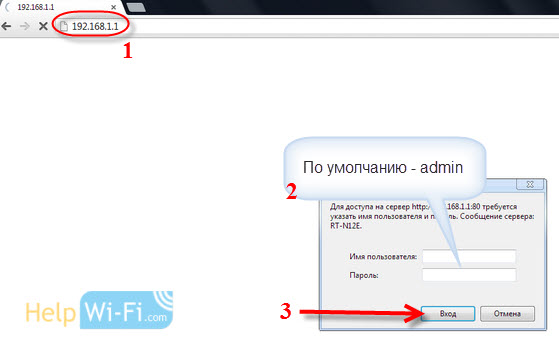 Nadzorna plošča usmerjevalnika naj se odpre. Če ni mogoče iti na nastavitve, si oglejte ta članek.
Nadzorna plošča usmerjevalnika naj se odpre. Če ni mogoče iti na nastavitve, si oglejte ta članek.
Če se ne motim, potem ima ASUS zdaj dve glavni kontrolni plošči (moram jih predstaviti). Prvi temni, novi in drugi vžigalnik. Vse je odvisno od vdelane programske opreme, nameščene na vaši napravi.
Na novi nadzorni plošči (v nasprotnem primeru, kot v stari), se nastavitve omrežja izvedejo neposredno na glavno stran. Takoj, ko greste na nastavitve, boste videli zavihek na desni "Stanje sistema". Tam lahko nastavite geslo ali ga spremenite.
Blizu točke "Način preverjanja pristnosti"Izberite WPA2-osebna.
Na polju Ključ WPA-PSK Navedite geslo, ki ga želite uporabiti za zaščito omrežja. Vsaj 8 znakov, angleške črke in številke.
Bodite prepričani, da zapišete geslo, ki ga namestite, da ga ne pozabite.
Če želite shraniti nastavitve, kliknite gumb "Prijava".
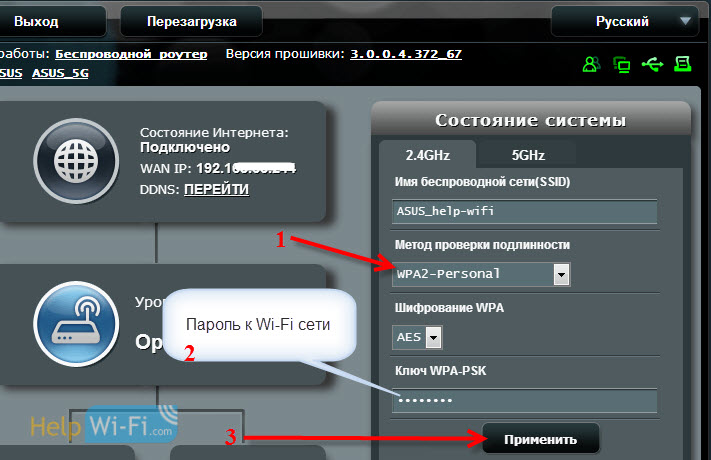
Na zavihku lahko označite iste nastavitve Brezžično omrežje - običajno.
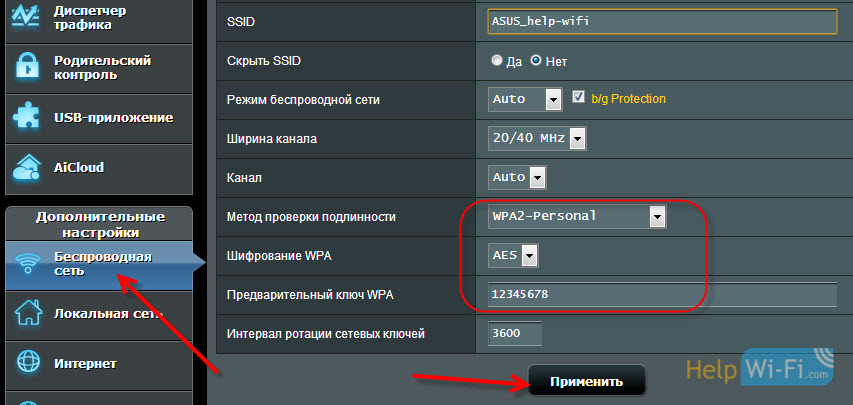
Na stari nadzorni plošči, ki je videti lažja, nastavitve praktično ne razlikujejo. Na glavni strani lahko nastavite tudi varnostne nastavitve.
Izberite vrsto varnosti in navedite geslo. To je narejeno tako:
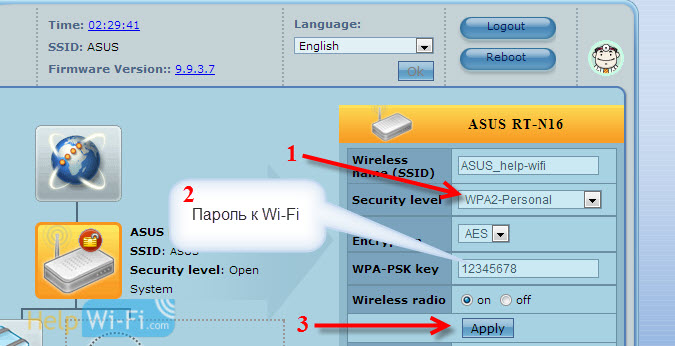
Ali na zavihku Napredna nastavitev (Dodatne nastavitve) - Brezžično (Brezžično omrežje). Ne pozabite shraniti nastavitev.
Po shranjevanju se bo najverjetneje pojavilo okno, v katerem bo napisano, da ste spremenili parametre brezžičnega omrežja, nastavitve pa morate prilagoditi na stranke (naprave, ki se povežete z omrežjem).
Po spremembi gesla na Wi-Fi naprave niso povezane
Če ste spremenili geslo (in ga niste namestili prvič), potem na vseh napravah, ki so že povezane s tem omrežjem, lahko pride do težav s povezavo, saj je geslo že drugo. Na primer v računalniku sporočilo "omrežni parametri, shranjeni v tem računalniku, morda ne ustreza zahtevam tega omrežja".
Na tistih napravah, ki ste jih že povezali, morate odstraniti povezavo in jo znova namestiti z novim geslom. Na mobilnih napravah preprosto izbrišite ali pozabite na omrežje. To praviloma lahko storite v meniju določenega omrežja. Samo kliknite nanj in izberite nekaj, kot je "Izbriši".
V računalnikih morate tudi omrežje izbrisati. To lahko storite v Nadzorna plošča \ Network and Internet \ Upravljanje brezžičnih omrežij.
Kliknite želeno omrežje z desnim gumbom miške in v meniju izberite "Izbrišite omrežje". To je v sistemu Windows 7. V sistemu Windows 8, dovolj "Pozabite na omrežje".
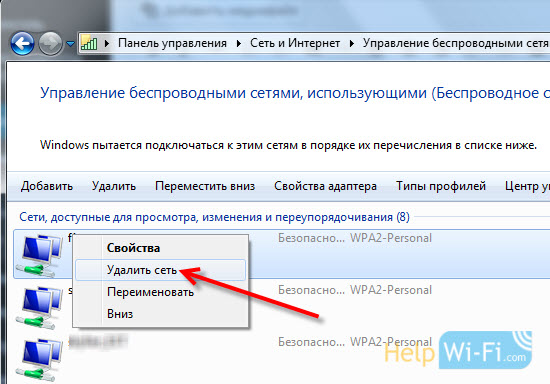
Nato se samo povežite z omrežjem, vendar že z novim geslom, ki smo ga namestili.
- « Nastavitev Wi-Fi usmerjevalnika TP-Link TL-WR940N in TL-WR941ND. Navodila za povezovanje in konfiguriranje Wi-Fi
- Kje prenesti vdelano programsko opremo za TP-Link usmerjevalnika? Kako izbrati pravo vdelano programsko opremo? »

